ガジェットとPCと映画時々音楽について思うこと
ガジェット大好きClub
カテゴリー「データ通信」の記事一覧
- 2025.07.06
[PR]
- 2013.10.12
Aterm WM3600R ファームウェアバージョンアップ
- 2013.07.04
URoad-Homeソフトウェアアップデートのお願い
- 2012.12.09
シンセイコーポレーションのURoad-Homeを追加購入しました。
- 2012.10.14
楽天 ブロードバンド LTE 980円SIMを購入!
- 2012.03.10
UQ WiMAXのセットアップ完了! しかし・・・・
[PR]
×
[PR]上記の広告は3ヶ月以上新規記事投稿のないブログに表示されています。新しい記事を書く事で広告が消えます。
Aterm WM3600R ファームウェアバージョンアップ
Aterm WM3600R ファームウェアがVer1.4.0にバージョンアップしました。
セキュリティの向上という内容です。
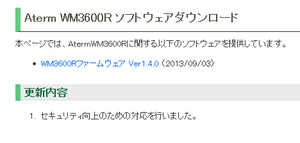
バージョンアップがあると本体のPOWERランプが緑・オレンジ点滅して知らせてくれます。

PCを使ってもバージョンアップ出来ますが、本体だけでも出来ます。

詳しい手順はこちら。
バージョンアップが完了したらWWWブラウザを起動して、WM3600RのIPアドレスを入力して設定Webページを開き、そこから装置情報を見てバージョンを確認します。
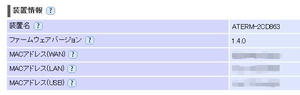
何がどう変わったかは分かりませんがセキュリティ向上のため実施しておきましょう。
セキュリティの向上という内容です。
バージョンアップがあると本体のPOWERランプが緑・オレンジ点滅して知らせてくれます。
PCを使ってもバージョンアップ出来ますが、本体だけでも出来ます。
詳しい手順はこちら。
バージョンアップが完了したらWWWブラウザを起動して、WM3600RのIPアドレスを入力して設定Webページを開き、そこから装置情報を見てバージョンを確認します。
何がどう変わったかは分かりませんがセキュリティ向上のため実施しておきましょう。
PR
URoad-Homeソフトウェアアップデートのお願い
URoad-Homeソフトウェアアップデートのお願いがUQ WiMAXから届きました。
アップデートの内容については以下のとおりです。
*********************************
URoad-Homeをご利用のお客さまにソフトウェアのアップデートについて
ご案内させていただきます。
URoad-Homeのソフトウェアを古いバージョンのままご利用されていると
外部から悪意を持った攻撃を受けた場合、その処理に負荷がかかり
「スループットが出ない」、「ページが表示されるまでに時間がかかる」等の
影響が確認されています。
攻撃によるパソコンやスマートフォン等への影響は確認されておりませんが、
よりよい環境にてご利用をいただくために対策が施された最新のソフトウェアへ
アップデートを実施していただきますようお願い申し上げます。
*********************************
■ソフトウェアバージョンの確認方法、及び、アップデート方法については、下記を参照して下さい。
1.URoad-Homeとパソコン等ブラウザ搭載の機器を無線LANまたは有線LANで
接続します。
2.Webブラウザを起動します。
※推奨Webブラウザ:Internet Explorer(6.0以上)、Firefox(7.0.1)、
Safari(5.1.1)、Chrome(14.0.835.202)
3.アドレスバーに「http://192.168.100.254」と入力し、「Enter」キーを
押下します。
※上記のアドレスは初期設定値です。変更されている方はご注意願います。
4.ログインダイアログボックスに次のように入力し、「OK」ボタンを
クリックします。
ユーザー名:admin
パスワード:admin
※上記は初期設定値です。変更されている方はご注意願います。
5.「ルータ情報」を選択し、パッケージバージョンを確認します。
パッケージバージョンが 「1.3.5.1」であれば最新の状態となりますので
アップデートの必要はありません。引き続きご利用いただけます。
「1.3.5.1」以外であれば、6.に進んでください。
6.「アドミニストレーション」を選択します。
7.「アップデート」メニューにある、「アップデート実行」を選択します。
※現在のソフトウェアが最新の場合はアップデートされません。
そのままご利用いただけます。
また、アップデート中にインターネット接続が切断されますが、
自動的に再接続し、アップデートが完了します。
我が家のURoad-Homeも最新版ではなかったので、早速この手順に従ってアップデートを実施しました。
その結果がこれです。
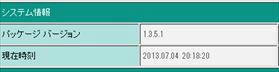
安心して使えるようにアップデートは実行しましょう。
アップデートの内容については以下のとおりです。
*********************************
URoad-Homeをご利用のお客さまにソフトウェアのアップデートについて
ご案内させていただきます。
URoad-Homeのソフトウェアを古いバージョンのままご利用されていると
外部から悪意を持った攻撃を受けた場合、その処理に負荷がかかり
「スループットが出ない」、「ページが表示されるまでに時間がかかる」等の
影響が確認されています。
攻撃によるパソコンやスマートフォン等への影響は確認されておりませんが、
よりよい環境にてご利用をいただくために対策が施された最新のソフトウェアへ
アップデートを実施していただきますようお願い申し上げます。
*********************************
■ソフトウェアバージョンの確認方法、及び、アップデート方法については、下記を参照して下さい。
1.URoad-Homeとパソコン等ブラウザ搭載の機器を無線LANまたは有線LANで
接続します。
2.Webブラウザを起動します。
※推奨Webブラウザ:Internet Explorer(6.0以上)、Firefox(7.0.1)、
Safari(5.1.1)、Chrome(14.0.835.202)
3.アドレスバーに「http://192.168.100.254」と入力し、「Enter」キーを
押下します。
※上記のアドレスは初期設定値です。変更されている方はご注意願います。
4.ログインダイアログボックスに次のように入力し、「OK」ボタンを
クリックします。
ユーザー名:admin
パスワード:admin
※上記は初期設定値です。変更されている方はご注意願います。
5.「ルータ情報」を選択し、パッケージバージョンを確認します。
パッケージバージョンが 「1.3.5.1」であれば最新の状態となりますので
アップデートの必要はありません。引き続きご利用いただけます。
「1.3.5.1」以外であれば、6.に進んでください。
6.「アドミニストレーション」を選択します。
7.「アップデート」メニューにある、「アップデート実行」を選択します。
※現在のソフトウェアが最新の場合はアップデートされません。
そのままご利用いただけます。
また、アップデート中にインターネット接続が切断されますが、
自動的に再接続し、アップデートが完了します。
我が家のURoad-Homeも最新版ではなかったので、早速この手順に従ってアップデートを実施しました。
その結果がこれです。
安心して使えるようにアップデートは実行しましょう。
シンセイコーポレーションのURoad-Homeを追加購入しました。
以前のエントリーでUQ WiMAXのURoad-HomeとWM3600Rを購入したことをお伝えしました。その後色々あってURoad-Homeは私の実家で使用することになり、我が家はWM3600R 1台で運用していました。1台でもそれ程困りませんが最近頻繁に接続が切れてしまうこと(電源オンオフで修復します)や外への持ち出しが面倒であることからURoad-Homeを追加購入しました。
UQ Wimaxでおトクに機種変更キャンペーンをやっていまして、URoad-Homeが2800円購入できるので思い切りました。

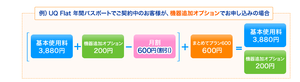
ちょっと小さくて見にくいですが「まとめてプラン600」(月々600円でルータ-を購入するプラン)を使いますがその代金の600円が月割りで相殺されるというキャンペーンです。


セットアップは簡単です。PCからURoad-HomeのSSIDを選択してKEYを入力するだけです。
その作業をプリンターやipad2、iPad mini等に施してやれば終了です。
価格.comのスピードテストで計測してみました。時間帯にもよるかも知れませんが結構出ていますね。これなら十分使えます。
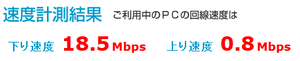
UQ Wimaxでおトクに機種変更キャンペーンをやっていまして、URoad-Homeが2800円購入できるので思い切りました。
ちょっと小さくて見にくいですが「まとめてプラン600」(月々600円でルータ-を購入するプラン)を使いますがその代金の600円が月割りで相殺されるというキャンペーンです。
セットアップは簡単です。PCからURoad-HomeのSSIDを選択してKEYを入力するだけです。
その作業をプリンターやipad2、iPad mini等に施してやれば終了です。
価格.comのスピードテストで計測してみました。時間帯にもよるかも知れませんが結構出ていますね。これなら十分使えます。
楽天 ブロードバンド LTE 980円SIMを購入!
NTTドコモ 「Xi」に対応した月額980円のLTE SIMを購入しました。購入目的は新幹線ぼ移動中等WIMAXは通信状態が良くないこと、月額980円で使用量200MBまでは受信時最大75MbpsのLTE Xi(クロッシィ)が利用できることです。
ネットで申し込んで送られてきたのはこちら

開けるとSIMカードの他に設定に必要な情報が書かれています。

SIMのアップ。SIMは標準かマイクロSIMを選択できますが私は標準を注文しました。

使用する通信端末はNTT東日本からレンタルしているPWR-100Fになります。

裏蓋を開けてSIMをセット

Webで本体を設定します。 詳しい方法は省略します。
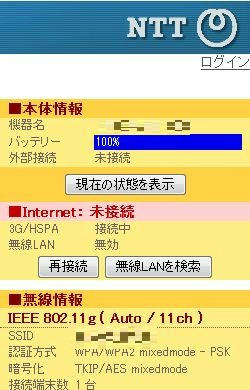
ログインするとこの画面に変わります。
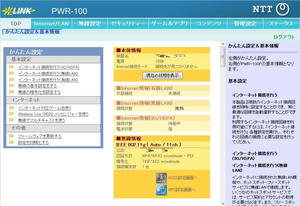
基本設定-インターネット接続を行う(3G/HSPA)を選択し、楽天から送られてきた書類を見て必要事項を入力します。
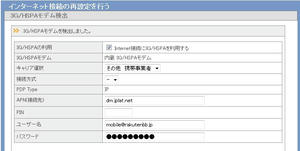
設定が完了すると接続テストに移行し、接続完了すると下記の画面になりjます。
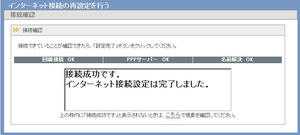
接続が完了するとWIRELESSのランプが青色で点灯します。

iPad2を使って接続スピードを計測してみました。
下り 1.09Mbps Webサイトの閲覧には問題ない速度です。しかし「Xi」の速度では無いですね。
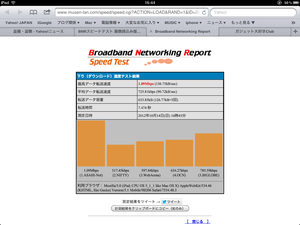
居住している近辺のXiエリアマップを見ると2012年12月末までの拡大エリアになっています。まもなく期限ですが本当にエリアが拡大されるのでしょうか。
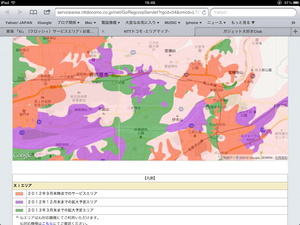
比較のためにWiMAXでそくていしたら下り6.51Mbps出ていました。
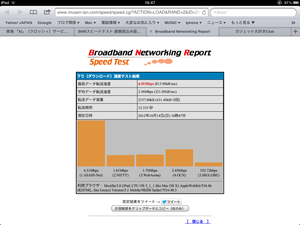
LTE「Xi」エリアで使ってみたいですね。そのチャンスがあれば速度等報告します。
ネットで申し込んで送られてきたのはこちら
開けるとSIMカードの他に設定に必要な情報が書かれています。
SIMのアップ。SIMは標準かマイクロSIMを選択できますが私は標準を注文しました。
使用する通信端末はNTT東日本からレンタルしているPWR-100Fになります。
裏蓋を開けてSIMをセット
Webで本体を設定します。 詳しい方法は省略します。
ログインするとこの画面に変わります。
基本設定-インターネット接続を行う(3G/HSPA)を選択し、楽天から送られてきた書類を見て必要事項を入力します。
設定が完了すると接続テストに移行し、接続完了すると下記の画面になりjます。
接続が完了するとWIRELESSのランプが青色で点灯します。
iPad2を使って接続スピードを計測してみました。
下り 1.09Mbps Webサイトの閲覧には問題ない速度です。しかし「Xi」の速度では無いですね。
居住している近辺のXiエリアマップを見ると2012年12月末までの拡大エリアになっています。まもなく期限ですが本当にエリアが拡大されるのでしょうか。
比較のためにWiMAXでそくていしたら下り6.51Mbps出ていました。
LTE「Xi」エリアで使ってみたいですね。そのチャンスがあれば速度等報告します。
UQ WiMAXのセットアップ完了! しかし・・・・
先のエントリーで紹介したように自宅でのWiMAX受信感度の改善とモバイルルーターの新機種導入の為に申し込んでいたUQ WiMAXのルーターが届きました。
まず1台目がシンセイコーポレーションのURoad-Homeです。これは受信感度が高いので弱電界の我が家でも受信状態が良くなるとの願いで導入しました。

中身です。左上から電源アダプタ、その下がLANケーブル、中央が本体とスタンド、右側が説明書になります。
右上で袋に入っているのは床置きにした際に壁掛け用の穴をふさぐ防塵シールになります。

スタンドを取り付けたところ

本体の表示部。上から電源、無線LAN、有線LAN1、有線LAN2、WIMAX信号強度を示すランプです。

背面には有線LANが2口の他電源供給用のマイクロUSBポート、WLANスイッチ、WPSボタンがあります。

稼働している時の表示部。無線LANで接続しているので有線LANポートのランプは消灯しています。

もう1台がこちら。NECアクセステクニカのAterm WM3600Rです。

中身です。左上が本体、その下が電源アダプタとUSBケーブル。右側がユーティリティソフトを収めたCD-ROMと説明書です。

こちらが本体です。

これまで使っていた@nifty WiMAXのAterm WM3500Rとの比較です。幅はほぼ同じで長さが10mm程短くなっています。表面に電源ボタンとSETボタンがあります。

側面にはマイクロUSBポートと別売のクレードル用コネクタがあります。

反対側にはストラップホールがあります。

次に行うことは
1) 各端末(ルーター)のアクティべーション(開通作業)
2) 「接続優先度設定機能」設定
1) は2台同時に行わないことと、WiMAXが確実に受信できるところで行うという注意点さえ守っていればルーターの電源を入れるだけで自動で行われます。
2) は2台の機器を機器追加オプションで運用する場合に行わなければならない設定作業です。機器追加オプションは同時に2台をインターネットに接続することが出来ないのでルーターに優先順位を設定し接続をコントロールするものです。もう少し説明すると自宅で使うURoad-homeを①、WM3600Rを②とした時②を優先順位「高」に設定します。こうしておくと通常家にいる時は①を使い、出掛ける時は②を持ち出し電源を入れると優先順位の「高」である②がインターネットに接続され①は接続出来なくなるという仕組みです。文章にすると簡単ですが実際にやってみると家に帰ってきて②の接続をきって①を使う時がすんなり行かず結構手間がかかってしまいます。商品のレビューをみると不具合として指摘されているユーザーの方もいます。
*****************************************
あくまで1回線を2つの機器で交互に利用する機器追加での切り替え時に起こる問題です。
できればメーカーには早くこの問題の対処をしてほしいところです。
*****************************************
2つの作業が終われば使用可能です。
まず受信感度が高いとされているURoad-Homeでどの程度感度があがったのか見てみました。今まで使っていたWM3500Rでは信号強度3段階で中から弱でしたが・・・・・・感度悪いです。URoad-Homeでは本体のランプの色で強(緑)、中(橙)、弱(赤)で表示されますが緑が一瞬つく時がありますがほとんど橙か赤です。話が違うじゃないですか。WebブラウザからIPアドレスを打ち込みルーターの詳細データを見ることが出来るのですがそれで電界強度をみると5段階の「普通2」しかありません。これで本体のランプは「橙」です。
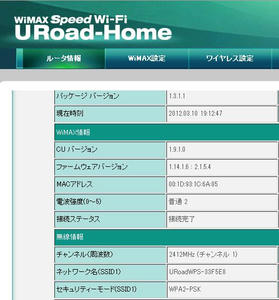
では実際にどの位の速度が出ているんでしょうか。3種類のルーターで比較してみましょう。
<午前11:00頃にそれぞれ5回測定>
<午後19:00頃にそれぞれ5回測定>
この結果をみるとAterm WM3500RとWM3600Rはほぼ互角、やや@niftyのWM3500Rの方が早いかなという感じ。一番期待していたUQのUroad-Homeは少々遅いですね。がっかりです。まぁ使えないことは無いですが。
速度があまり出ないことも商品レビューに書いている方がいらっしゃいました。もし導入を考えているのなら一読されることをお勧めします。
さぁ@niftyを解約しなければなりませんが、日割り計算はしないようですので慌てずにやりましょう。
まず1台目がシンセイコーポレーションのURoad-Homeです。これは受信感度が高いので弱電界の我が家でも受信状態が良くなるとの願いで導入しました。
中身です。左上から電源アダプタ、その下がLANケーブル、中央が本体とスタンド、右側が説明書になります。
右上で袋に入っているのは床置きにした際に壁掛け用の穴をふさぐ防塵シールになります。
スタンドを取り付けたところ
本体の表示部。上から電源、無線LAN、有線LAN1、有線LAN2、WIMAX信号強度を示すランプです。
背面には有線LANが2口の他電源供給用のマイクロUSBポート、WLANスイッチ、WPSボタンがあります。
稼働している時の表示部。無線LANで接続しているので有線LANポートのランプは消灯しています。
もう1台がこちら。NECアクセステクニカのAterm WM3600Rです。
中身です。左上が本体、その下が電源アダプタとUSBケーブル。右側がユーティリティソフトを収めたCD-ROMと説明書です。
こちらが本体です。
これまで使っていた@nifty WiMAXのAterm WM3500Rとの比較です。幅はほぼ同じで長さが10mm程短くなっています。表面に電源ボタンとSETボタンがあります。
側面にはマイクロUSBポートと別売のクレードル用コネクタがあります。
反対側にはストラップホールがあります。
次に行うことは
1) 各端末(ルーター)のアクティべーション(開通作業)
2) 「接続優先度設定機能」設定
1) は2台同時に行わないことと、WiMAXが確実に受信できるところで行うという注意点さえ守っていればルーターの電源を入れるだけで自動で行われます。
2) は2台の機器を機器追加オプションで運用する場合に行わなければならない設定作業です。機器追加オプションは同時に2台をインターネットに接続することが出来ないのでルーターに優先順位を設定し接続をコントロールするものです。もう少し説明すると自宅で使うURoad-homeを①、WM3600Rを②とした時②を優先順位「高」に設定します。こうしておくと通常家にいる時は①を使い、出掛ける時は②を持ち出し電源を入れると優先順位の「高」である②がインターネットに接続され①は接続出来なくなるという仕組みです。文章にすると簡単ですが実際にやってみると家に帰ってきて②の接続をきって①を使う時がすんなり行かず結構手間がかかってしまいます。商品のレビューをみると不具合として指摘されているユーザーの方もいます。
*****************************************
あくまで1回線を2つの機器で交互に利用する機器追加での切り替え時に起こる問題です。
できればメーカーには早くこの問題の対処をしてほしいところです。
*****************************************
2つの作業が終われば使用可能です。
まず受信感度が高いとされているURoad-Homeでどの程度感度があがったのか見てみました。今まで使っていたWM3500Rでは信号強度3段階で中から弱でしたが・・・・・・感度悪いです。URoad-Homeでは本体のランプの色で強(緑)、中(橙)、弱(赤)で表示されますが緑が一瞬つく時がありますがほとんど橙か赤です。話が違うじゃないですか。WebブラウザからIPアドレスを打ち込みルーターの詳細データを見ることが出来るのですがそれで電界強度をみると5段階の「普通2」しかありません。これで本体のランプは「橙」です。
では実際にどの位の速度が出ているんでしょうか。3種類のルーターで比較してみましょう。
<午前11:00頃にそれぞれ5回測定>
| 回数 | UQ Uroad-Home | UQ WM3600R | @nifty WM3500R | |||
| Download (Mbps) | Upload (Mbps) | Download (Mbps) | Upload (Mbps) | Download (Mbps) | Upload (Mbps) | |
| 1 | 7.0 | 1.0 | 8.5 | 0.8 | 6.2 | 0.8 |
| 2 | 3.8 | 1.4 | 7.2 | 0.9 | 7.8 | 0.9 |
| 3 | 6.7 | 0.8 | 7.2 | 0.7 | 7.5 | 0.8 |
| 4 | 6.3 | 0.4 | 8.5 | 0.8 | 6.5 | 1.1 |
| 5 | 7.0 | 0.8 | 7.5 | 1.3 | 7.5 | 1.2 |
| 平均 | 6.2 | 0.9 | 7.8 | 0.9 | 7.1 | 1.0 |
<午後19:00頃にそれぞれ5回測定>
| 回数 | UQ Uroad-Home | UQ WM3600R | @nifty WM3500R | |||
| Download (Mbps) | Upload (Mbps) | Download (Mbps) | Upload (Mbps) | Download (Mbps) | Upload (Mbps) | |
| 1 | 4.8 | 1.3 | 3.6 | 1.1 | 7.2 | 0.9 |
| 2 | 4.8 | 1.2 | 7.9 | 0.8 | 7.3 | 0.9 |
| 3 | 6.2 | 1.3 | 5.2 | 0.5 | 7.3 | 0.9 |
| 4 | 5.8 | 1.1 | 7.6 | 0.7 | 8.5 | 0.9 |
| 5 | 6.3 | 1.2 | 7.5 | 0.9 | 6.2 | 1.0 |
| 平均 | 5.6 | 1.2 | 6.4 | 0.8 | 7.3 | 0.9 |
この結果をみるとAterm WM3500RとWM3600Rはほぼ互角、やや@niftyのWM3500Rの方が早いかなという感じ。一番期待していたUQのUroad-Homeは少々遅いですね。がっかりです。まぁ使えないことは無いですが。
速度があまり出ないことも商品レビューに書いている方がいらっしゃいました。もし導入を考えているのなら一読されることをお勧めします。
さぁ@niftyを解約しなければなりませんが、日割り計算はしないようですので慌てずにやりましょう。
カレンダー
| 06 | 2025/07 | 08 |
| S | M | T | W | T | F | S |
|---|---|---|---|---|---|---|
| 1 | 2 | 3 | 4 | 5 | ||
| 6 | 7 | 8 | 9 | 10 | 11 | 12 |
| 13 | 14 | 15 | 16 | 17 | 18 | 19 |
| 20 | 21 | 22 | 23 | 24 | 25 | 26 |
| 27 | 28 | 29 | 30 | 31 |
大変なお気に入り
カテゴリー
フリーエリア
最新コメント
[10/30 ガジェット大好きクラブ]
[10/18 NONAME]
[08/21 Anusanuo]
[08/21 XRumerTest]
[08/18 Donaldbex]
最新記事
(01/01)
(12/31)
(12/27)
(12/27)
(12/17)
最新トラックバック
プロフィール
HN:
Gadgetclub
性別:
男性
趣味:
ガジェット、PC、映画鑑賞、音楽、模型
自己紹介:
PCはNEC PC-8801から使い始めていますがスキルは初心者です。ガジェットはEmonsterからiphone、auのIS01、IS02を保有しています。最近は作っていませんがプラモデルも好きです。Softwareよりどちらかと言えばHardwareが好きなのでそのような話題が多くなると思います。あと映画もよく観に行くのでそちらの話題もちらほらと。
ブログ内検索
最古記事
(11/03)
(11/03)
(11/04)
(11/04)
(11/04)
